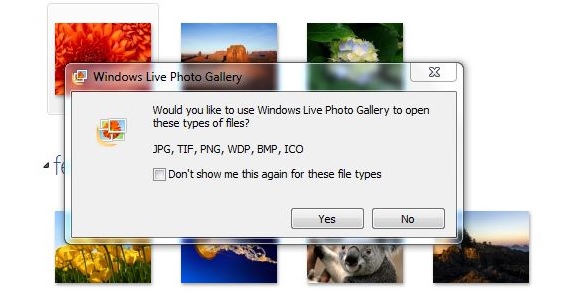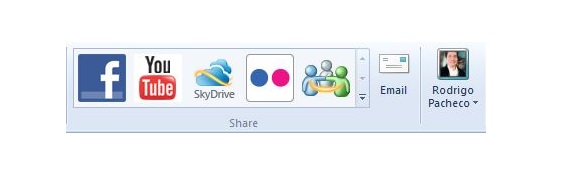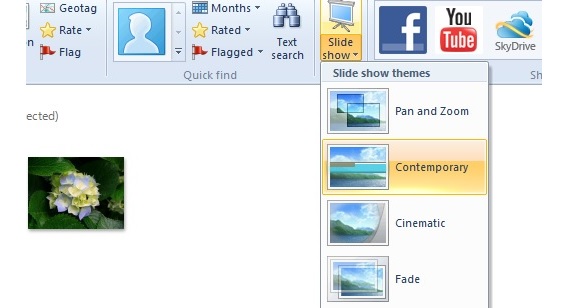כדי ללמוד כיצד להתמודד עם הקבצים שלנו עם גלריית התמונות של Windows Live, אתה זקוק רק לשני דברים: זיהוי כל אחד מהסמלים המהווים חלק מממשק היישום הזה וגם יודע היכן נמצאים כל קבצי המולטימדיה שלנו במחשב.
מטרת מאמר זה היא בדיוק, כלומר לנסות לגרום לקורא ללמוד קצת יותר על יישום מיקרוסופט זהה לזה של זה מגיע כברירת מחדל גם ב- Windows 7 וגם ב- Windows 8; כהמלצה ראשונה לטפל בתיקים שלנו גלריית התמונות של Windows Liveנוכל להציע לקורא להתחיל בעבר את שירותיהם בחשבונות Microsoft השונים, הכוללים את Skype (או Windows Live Messenger), Outlook.com (או Hotmail.com), חשבון YouTube שלהם וחשבונות מסוימים ברשתות שלהם.
זיהוי הממשק לפני שמתחילים לטפל בקבצים שלנו באמצעות גלריית התמונות של Windows Live
ללא ספק זו חייבת להיות הפעילות הראשונה שעלינו לעשות לפני שננסה להתחיל לנהל את הקבצים שלנו באמצעות גלריית התמונות של Windows Live; על מנת להריץ יישום מיקרוסופט זה, עלינו רק לזהות את הסמל שלו, שנמצא כברירת מחדל בסרגל הכלים של Windows. בלחיצה עליו יופיע מסך ראשון המציע למשתמש לשייך אותו לפורמטים מסוימים של תמונה, מצב שלא אמור להיעשות מאוחר יותר, כל אחד מהם ייפתח כברירת מחדל ביישום זה.
לפיכך, הכלי יחקור את הכונן הקשיח הראשי שלנו בחיפוש אחר תמונות, תמונות או קטעי וידאו. האלמנטים החשובים ביותר שנדגיש בממשק שלו הם אלה:
- חדש. כאן נוכל לרכוש תמונות ממכשיר חיצוני (שיכול להיות המצלמה) או להגדיר ספרייה בה ממוקמים התמונות והתצלומים שלנו.
- ניהול. עם אפשרות זו נוכל ליצור מהדורה קטנה של התמונות שלנו.
- ארגן. נוכל לתייג כל אחת מהתמונות, כשם שמזהה אותן או עם אנשי קשר וחברים שהוספנו לחשבונות שלנו.
- חיפוש מהיר. זהו חיפוש מהיר שיעזור לנו לאתר במהירות את הקבצים שלנו לפי: תאריך, דירוג, תגים בין כמה אפשרויות אחרות.
- הצגת שקופיות. זהו אחד הפונקציות האטרקטיביות ביותר של היישום, מכיוון שאיתו אנו יכולים להפוך את המחשב שלנו למסגרת שקופיות, עם מספר רב של אפקטים, מעברים למיקום בין כל תמונה.
- שיתוף. מממשק היישום הזה נוכל להעלות תמונה אחת או יותר לרשתות החברתיות שלנו. הסרטונים יועלו לערוץ היוטיוב שלנו.
באותה אפשרות זו, המשתמש יכול לבחור כמה קבצים (תמונות או קטעי וידאו) שישלחו בדוא"ל, כאן נמצא גם את הפרופיל שלנו, שיכול להשתנות אם יש לנו יותר מאחד להשתמש.
טריקים לניהול הקבצים שלנו באמצעות גלריית התמונות של Windows Live
אפשר לומר שיש כמה טריקים שעלינו להשתמש בהם כשמדובר לנהל את הקבצים שלנו באמצעות גלריית התמונות של Windows Live, משהו שבאמת נעשה פונקציות מיוחדות בהשוואה ליישומים אחרים שמציעה מיקרוסופט. לדוגמא, אם אנו פותחים את «מציג תמונות ב- Windows»על ידי לחיצה כפולה על אחת התמונות שנמצאות בספריה, בתחתית הממשק של הכלי הקטן הזה נמצא סמל בצורת מסגרת; לחיצה שם כל התמונות בספרייה זו יוצגו כסדרת שקופיות עם אפקט "נמס" בלבד.
כאשר אנו מנהלים את הקבצים שלנו באמצעות גלריית התמונות של Windows Live, במיוחד אם מדברים על תמונות ותצלומים, נמצא טריק חשוב מאוד בבחירת הפונקציה "הצגת שקופיות", שם מספר גדול של אפקטים יוצג לשימוש בין כל אחד מהתצלומים, כמעבר; נוכל לבנות רצף מותאם אישית שלם על ידי בחירת תיקיות או ספריות משנה שונות בכוננים הקשיחים שלנו.
כל התמונות הללו יכולות להתארח גם בשירות SkyDrive, היכולת לבחור אחת, כמה או כל אלה שנמצאו בספרייה ומאוחר יותר, להזמין את החברים שלנו כדי שיוכלו לבדוק אותן משירות מיקרוסופט זה; זה לא הקישור היחיד בו נוכל להשתמש, מכיוון שנוכל לארח את אותן תמונות בפרופיל שלנו פליקר עם הבחירה בסמל המתאים באזור שיתוף זה.
עוד מידע - פליקר מאפשרת כעת להציג זכויות יוצרים בתמונות Pinterest